首页 > 电脑教程
教你处理win10系统设置系统时间与网络时间自动同步的途径
2021-11-15 03:22:30 电脑教程
今天教大家一招关于win10系统设置系统时间与网络时间自动同步的操作方法,近日一些用户反映win10系统设置系统时间与网络时间自动同步这样一个现象,当我们遇到win10系统设置系统时间与网络时间自动同步这种情况该怎么办呢?我们可以1、点击电脑左下角【开始菜单】,在弹出的菜单栏中点击【设置选项】。 2、进入设置界面,点击【时间和语言】。下面跟随小编脚步看看win10系统设置系统时间与网络时间自动同步详细的设置方法:
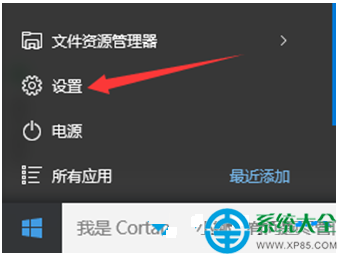
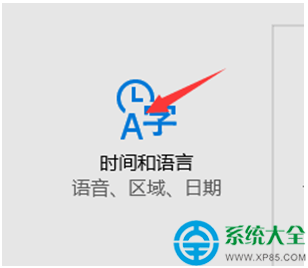
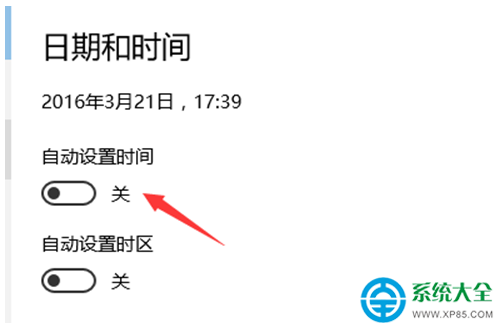

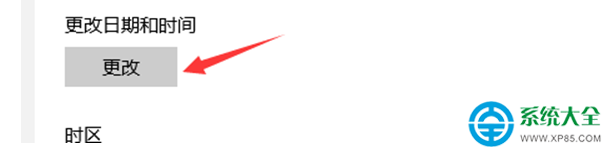
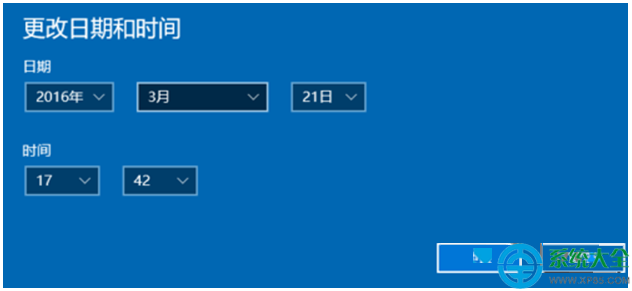
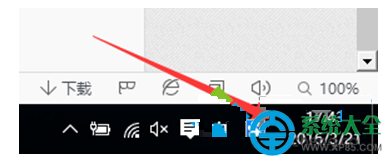
1、点击电脑左下角【开始菜单】,在弹出的菜单栏中点击【设置选项】。
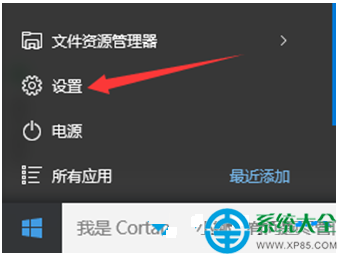
2、进入设置界面,点击【时间和语言】。
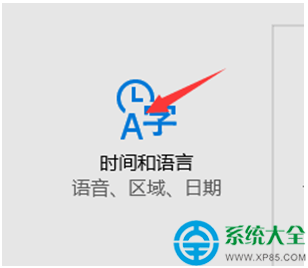
3、进入设置界面,找到日期和时间,将【自动设置时间】打开。
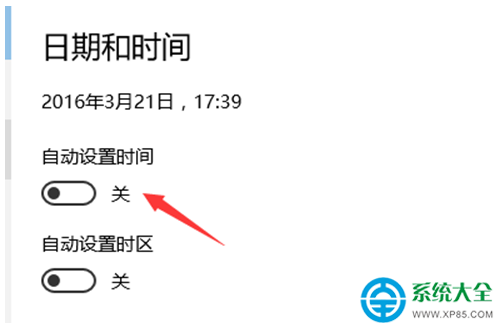
4、打开之后在下方的时区处,选择所在的时区。

5、如果自动更新仍然获取不到最新时间,可以点击下方【更改】。
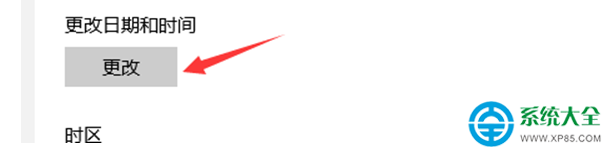
6、进入时间设置对话框,手动更新时间,然后再次打开自动更新。
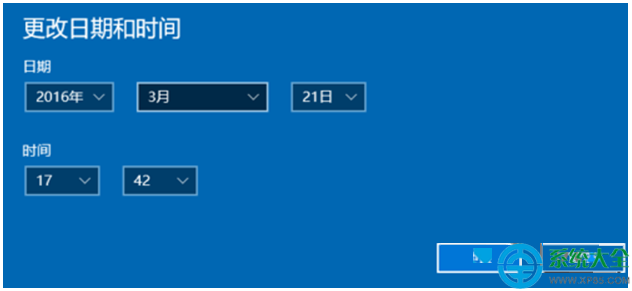
7、此时时间即可自动进行同步,查看右下角时间是不是已经同步了。
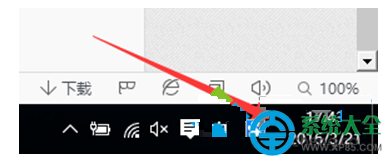
以上就是小编分享的win10系统设置系统时间与网络时间自动同步的操作方法如果你的电脑也遇到了这种情况,可以试试上面的方法哦。希望帮助到大家。
相关教程推荐
- 2021-11-11 win7能再还原到win10吗,win10变成win7怎么还原
- 2021-09-30 win7怎么调整屏幕亮度,win7怎么调整屏幕亮度电脑
- 2021-08-31 win7笔记本如何开热点,win7电脑热点怎么开
- 2021-11-08 360如何重装系统win7,360如何重装系统能将32改成
- 2021-11-12 win7未能显示安全选项,win7没有安全模式选项
- 2021-10-11 联想天逸5060装win7,联想天逸310装win7
- 2021-07-25 win7无法禁用触摸板,win7关闭触摸板没有禁用选项
- 2021-07-25 win7卡在欢迎界面转圈,win7欢迎界面一直转圈
- 2021-11-12 gta5一直在载入中win7,win7玩不了gta5
- 2021-09-16 win7一直卡在还原更改,win7一直卡在还原更改怎么
热门教程